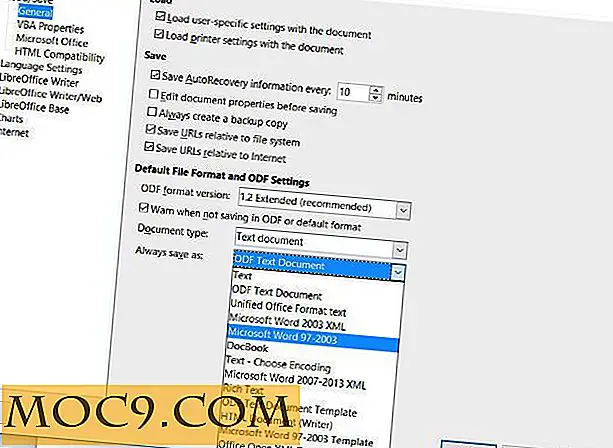Cách kết nối với VPN trong Mac
Hầu hết các bạn đã quen thuộc với VPN (Mạng riêng ảo) và một số bạn thậm chí còn sử dụng nó hàng ngày. Đối với những người không biết, VPN cho phép bạn định tuyến lưu lượng truy cập web của bạn thông qua máy chủ của bên thứ ba và giúp kết nối của bạn an toàn và bảo mật hơn. Một số dịch vụ VPN đi kèm với ứng dụng khách trên máy tính để bàn mà bạn có thể cài đặt trên máy Mac của mình và cho phép bạn kết nối dễ dàng với VPN. Một số yêu cầu bạn phải định cấu hình hệ thống của mình theo cách thủ công để có thể kết nối với VPN. Đối với thứ hai, nếu bạn là người dùng Mac và muốn biết cách bạn có thể thiết lập VPN trên máy của mình, hướng dẫn này dành cho bạn.
Kết nối với VPN trong Mac
Nhấp vào biểu tượng Apple ở góc trên bên trái trên máy Mac của bạn và chọn “Tùy chọn hệ thống…” Nó sẽ mở bảng Cài đặt hệ thống từ nơi bạn có thể thay đổi các cài đặt khác nhau cho máy của mình.

Trên màn hình tiếp theo, nhấp vào “Mạng”. Nó sẽ cho phép bạn thay đổi cài đặt mạng của mình, bao gồm cả máy chủ VPN.

Tại đây bạn có thể xem tất cả các kết nối và cài đặt mạng của mình. Vì chúng ta sẽ thêm một máy chủ mới, hãy nhấp vào “+” ở phía dưới bên trái của cửa sổ và nó sẽ cho phép bạn thêm một kết nối mới.

Màn hình tiếp theo hỏi bạn loại kết nối nào bạn muốn thêm vào. Chọn “VPN” từ trình đơn thả xuống Giao diện và chọn loại từ menu thả xuống “Loại VPN”. Nhập tên VPN trong hộp "Tên dịch vụ". Khi đã xong, nhấp vào “Tạo” và nó sẽ tạo một kết nối mới cho bạn.

Ngay sau khi kết nối được tạo, bạn sẽ có thể nhìn thấy nó ở phía bên trái của bảng điều khiển. Click vào nó và nó sẽ cho phép bạn chỉ định các thiết lập.
Đối với các cài đặt, hãy nhập URL máy chủ vào trường “Địa chỉ máy chủ”, nhập tên tài khoản vào trường “Tên tài khoản”, sau đó nhấp vào nút “Cài đặt xác thực…”. Nó là để xác định mật khẩu cho kết nối.

Chọn phương thức xác thực của bạn, thường là Mật khẩu, từ danh sách và nhập nó vào hộp đã cho. Sau đó, nhấp vào “OK.” Bây giờ, nhấp vào “Kết nối” trong bảng điều khiển chính và máy Mac của bạn sẽ kết nối với máy chủ VPN mới được chỉ định.

Khi nó được kết nối, màn hình của bạn sẽ giống như sau. Nó nói rằng bạn hiện đang kết nối với một VPN, và bạn có thể thấy rằng trong thanh trạng thái của bạn là tốt nếu bạn đã check-off "Hiển thị trạng thái VPN trong thanh trình đơn" tùy chọn.

Và đó là tất cả để kết nối máy Mac của bạn với VPN.
Phần kết luận
Trộm cắp dữ liệu là một vấn đề phổ biến đối với những người thường sử dụng mạng WiFi công cộng, nhưng VPN giúp ngăn chặn những điều như vậy xảy ra. Hướng dẫn ở trên sẽ giúp bạn có trải nghiệm duyệt web an toàn hơn. Chúc mừng lướt sóng!